把生活照改成证件照——美图秀秀照片处理教程
各种办证、报名的地方都需要证件照,而且很多地方对照片的尺寸、背景色都有不同要求,这一到急用的时候,临时去拍又很麻烦费时。其实这回还真不用着急,去自己的电脑里找来一张生活照,再“美图秀秀”把它改造成证件照就行啦,要啥背景色随你便,各种衣服任你挑,而且肯定比一般证件照看起来更美哦!
多说无益,先来看看效果图吧:

图1
怎么样?只需一张正面免冠生活照,再复杂的背景也能使用“美图秀秀”轻松去除,关键是做法非常简便,急用也能赶得上。快来一起学习一下吧:
第一步:在“美图秀秀”软件下,打开一张自己的正面生活照。进入“饰品”菜单下,选择“服装—证件照专用”,给自己挑件合适的衣服,再适当的调节服装的大小和位置。
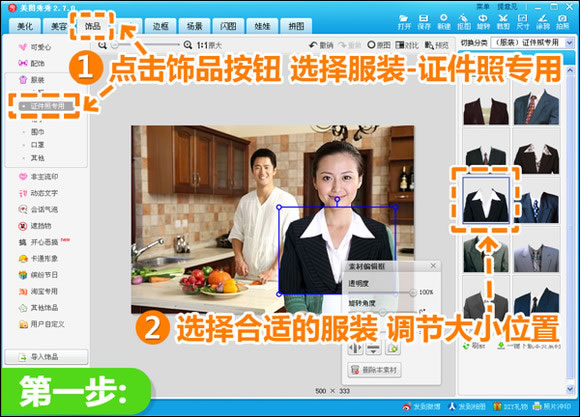
图2
第二步:添加好衣服后,再点击软件界面右上侧功能区的“抠图”按钮,选择“手动抠图”模式,用鼠标绕人物一周,将需要的部分抠取出来。
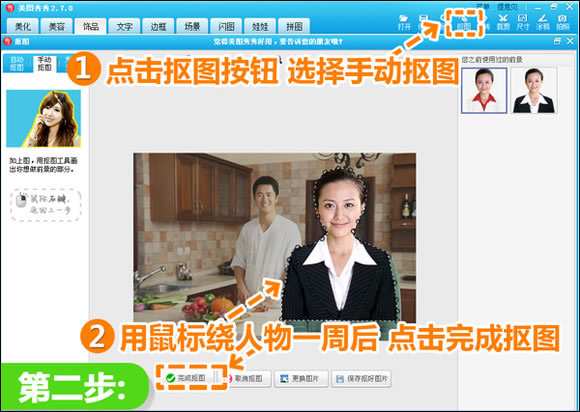
图3
小贴士:刚开始用鼠标抠图时是虚线,如有不满意可点击鼠标右键退回上一步,等抠图路径闭合时显示的是带有黑色圆圈虚线,可移动圆圈来适当调节抠图路径。
第三步:抠好图后,跳转到换背景的界面,点击“背景设置”,选中“颜色”设置纯色背景,还可以设置背景尺寸,适当比前景图要大一点。

图4
第四步:根据自己的需要,点击颜色框,在跳转出来的颜色选择器中挑选需要的颜色,或者自定义设置颜色值。选好后点击“应用”按钮。
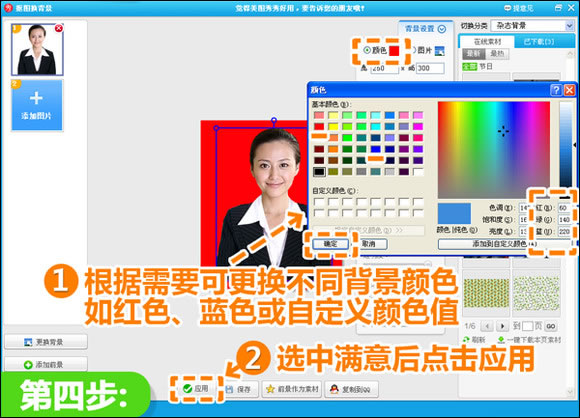
图5
第五步:背景色设置好后,再点击“剪裁”按钮,选择“证件照”尺寸,然后在勾选“锁定剪裁尺寸”后,拖拽选框来调节剪裁区域。效果满意的话,点击“完成剪裁”就大功告成啦!
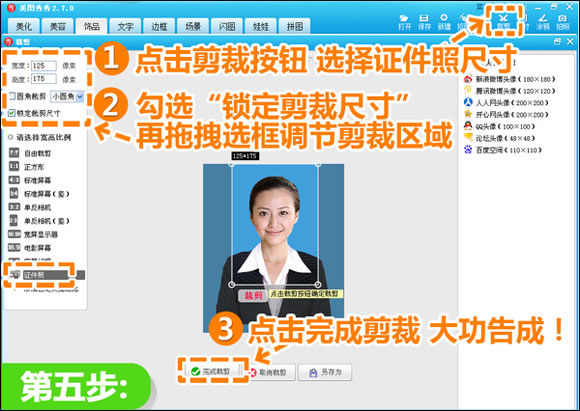
图6
生活照一般都比较轻松自然,看起来也比严肃的证件照更精致漂亮。学会了这一招,你会发现证件照原来也可以美美的~并且制作起来还这么简单,去影楼拍快照的钱也可以省下啦!还等什么?现在就打开“美图秀秀”试试吧!